Photoshop平滑选区制作卡通文字
来源:网络收集 点击: 时间:2024-08-18【导读】:
关于如何ps使用平滑选区制作卡通文字品牌型号:华为Magicbook10系统版本:Window10软件版本:pscc2018方法/步骤1/8分步阅读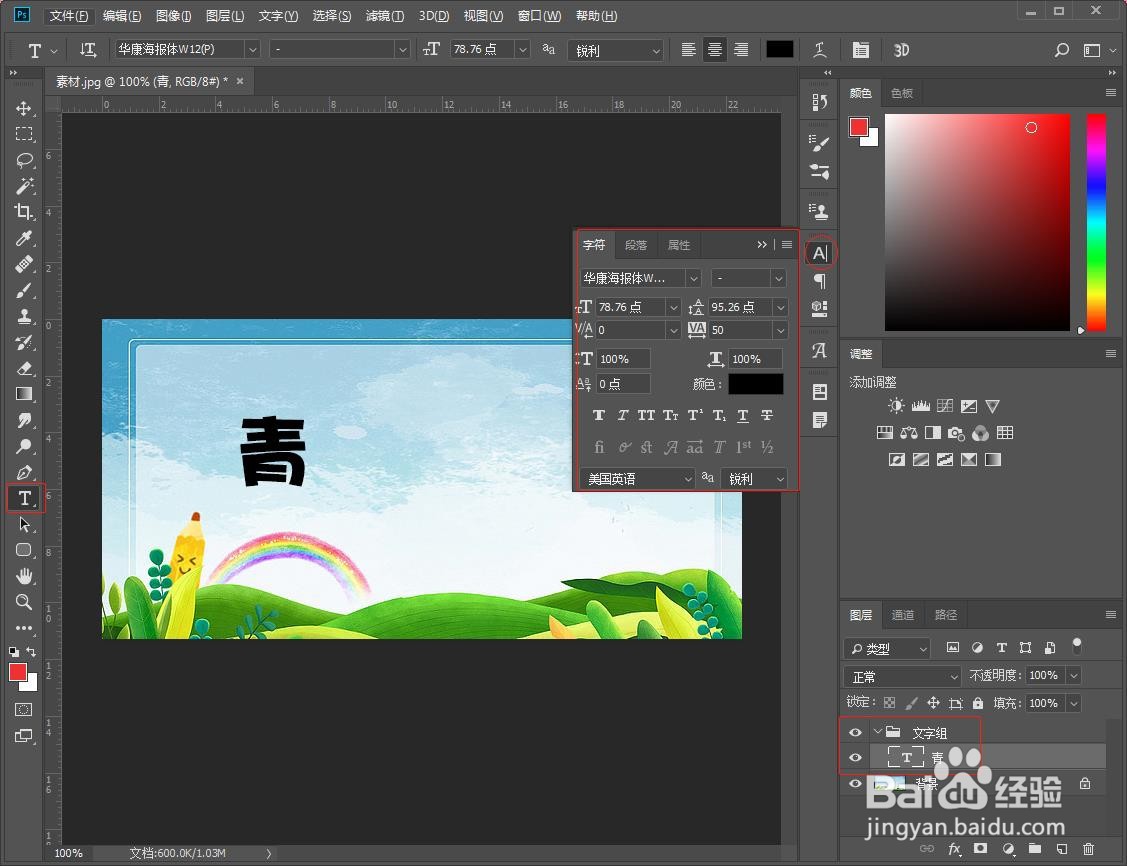 2/8
2/8 3/8
3/8 4/8
4/8 5/8
5/8 6/8
6/8 7/8
7/8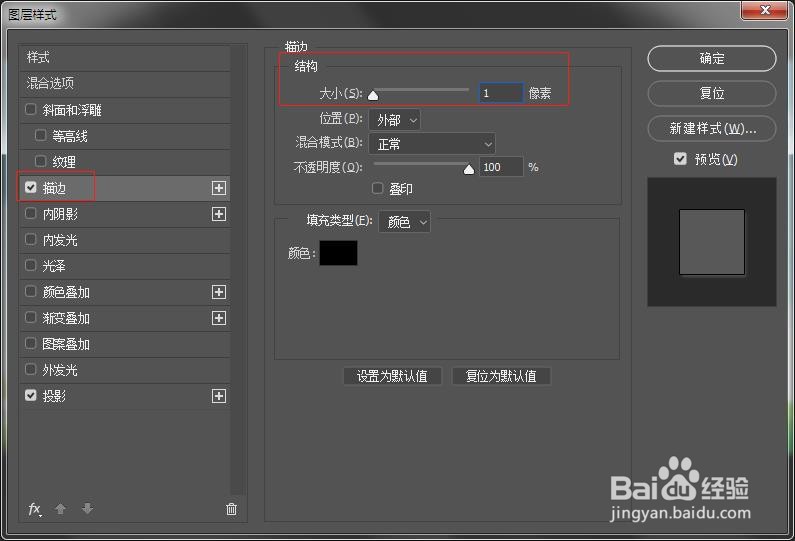 8/8
8/8 PS卡通文字PS选区PS选区制作
PS卡通文字PS选区PS选区制作
第一步:
在ps中置入背景素材,新建图层组“文字”,单击工具箱中的“横排文字工具”按钮,设置前景色为黑色,选择合适的字体及大小,输入文字
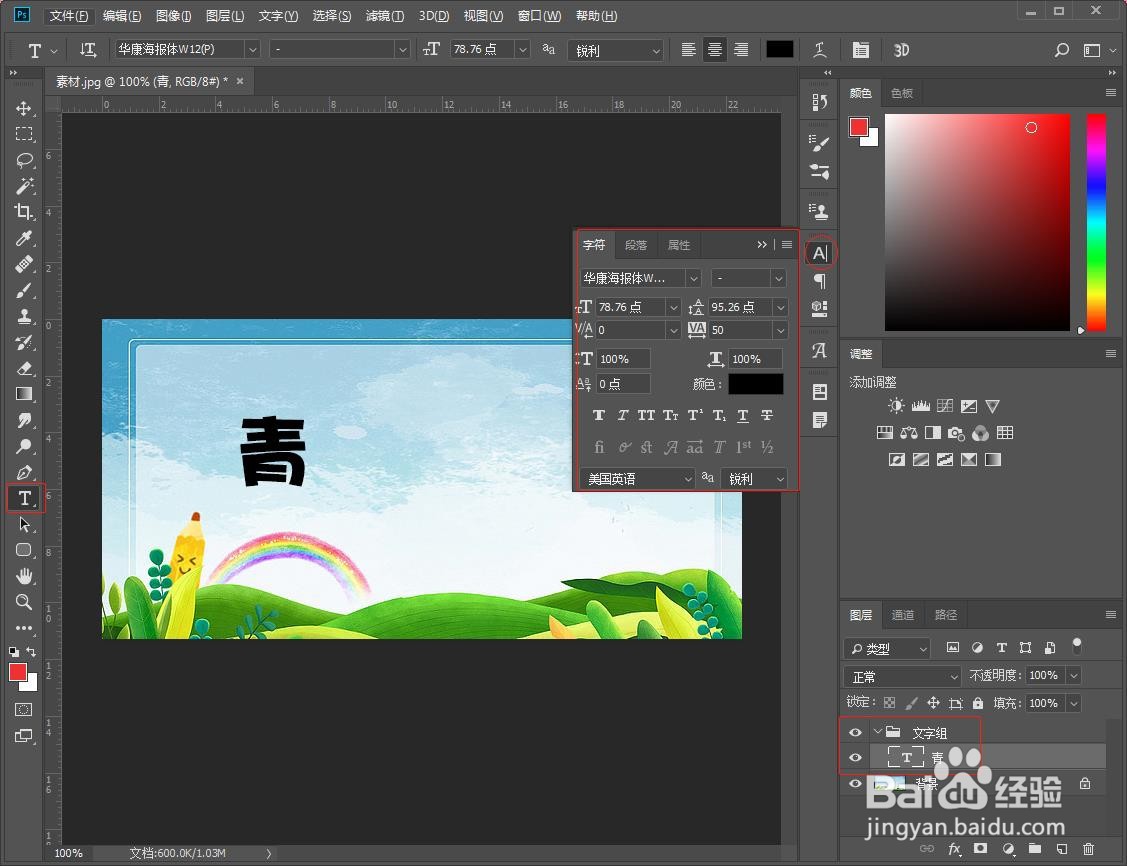 2/8
2/8第二步:
按住Ctrl键单击文字图层,载入文字选区
 3/8
3/8第三步:
执行“选择修改平滑”命令,设置“取样半径”为20像素,单击“确定”按钮得到圆滑选区,新建图层,填充渐变颜色
 4/8
4/8第四步:
选择有颜色的文字图层,单击“图层”面板中的“添加图层样式”按钮,选中“投影”样式,设置其“混合模式”为正片叠底,颜色为深一点的颜色,“ 不透明名度”为100%,“角度”为120度,“距离”为3像素,“扩展”为1%,“大小”为2像素,单击“确定”按钮结束操作
 5/8
5/8第五步:
用同样的方法输入并制作其他文字
 6/8
6/8第六步:
合并文字图层并命名为“合并”,单击“图层”面板中的“添加图层样式”按钮,选中“投影”样式,设置其“混合模式”为“正常”,颜色为深一点的颜色,“不透明度”为100%,“角度”为120度,“距离”为3像素,“扩展”为0%,“大小”为3像素
 7/8
7/8第七步:
选中“描边”样式,设置其“大小”为1像素,单击“确定”按钮结束操作
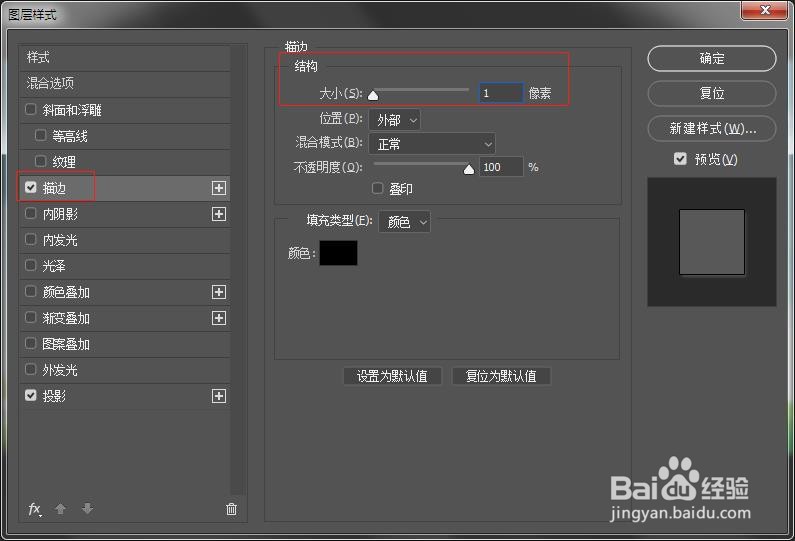 8/8
8/8第八步:
新建图层,单击工具箱中的“画笔工具”按钮,设置前景色为白色,在文字上方绘制出高光效果,最终完成
 PS卡通文字PS选区PS选区制作
PS卡通文字PS选区PS选区制作 版权声明:
1、本文系转载,版权归原作者所有,旨在传递信息,不代表看本站的观点和立场。
2、本站仅提供信息发布平台,不承担相关法律责任。
3、若侵犯您的版权或隐私,请联系本站管理员删除。
4、文章链接:http://www.1haoku.cn/art_1133382.html
上一篇:拼多多怎么再次拼单?
下一篇:iPhone关闭设备间共享“专注模式”
 订阅
订阅